u盘格式化数据恢复如何操作
- 分类:U盘教程 回答于: 2023年02月23日 10:55:09
大家都知道,格式化操作会造成数据丢失,相信很多小伙伴都不会轻易将自己的U盘格式化。不过,我们在日常使用U盘期间,难免会遇到意外或是一些难题,导致小伙伴选择将U盘格式化,那么u盘格式化数据恢复怎么操作呢?现在下面来看看u盘格式化数据恢复步骤。
工具/原料:
系统版本:win10专业版
品牌型号:戴尔 灵越15
软件版本:DiskGeniu v5.4.3.1322 & 云骑士数据恢复工具v3.31.0.17
方法/步骤:
方法一:使用DiskGeniu进行恢复
1、u盘格式化数据恢复怎么操作呢?我们在DiskGenius官方网站下载最新版的软件,然后下载后无需安,解压缩一下就可以运行软件了,如下图所示,双击DiskGenius就可以打开软件。
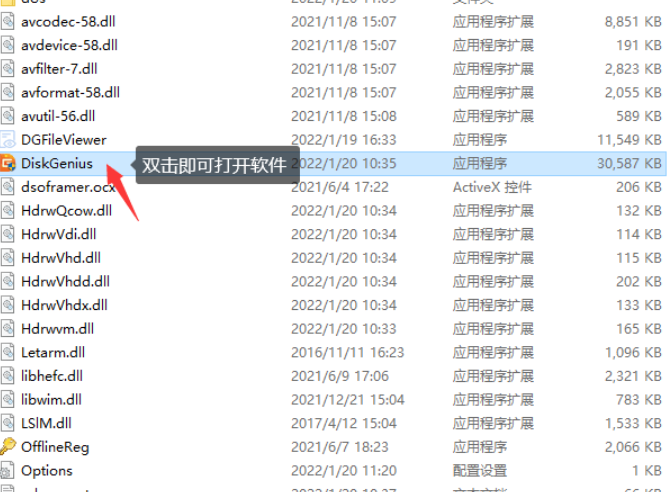
2、在DiskGenius软件中选择需要恢复数据的U盘,我们并点击左上方的“恢复文件”按钮。

3、我们选择恢复模式,然后点击“开始”按钮。点击"开始"按钮后,电脑软件开始对丢失数据的分区进行完整深度的扫描,如果需要扫描的空间不是很大,扫描很快就会完成。

4、我们在软件左侧点击某个文件夹,然后在软件右侧会显示文件夹中的数据,如果双击某个文件,软件会弹出一个预览窗口显示文件内容,例如下图,正在预览图片文件。
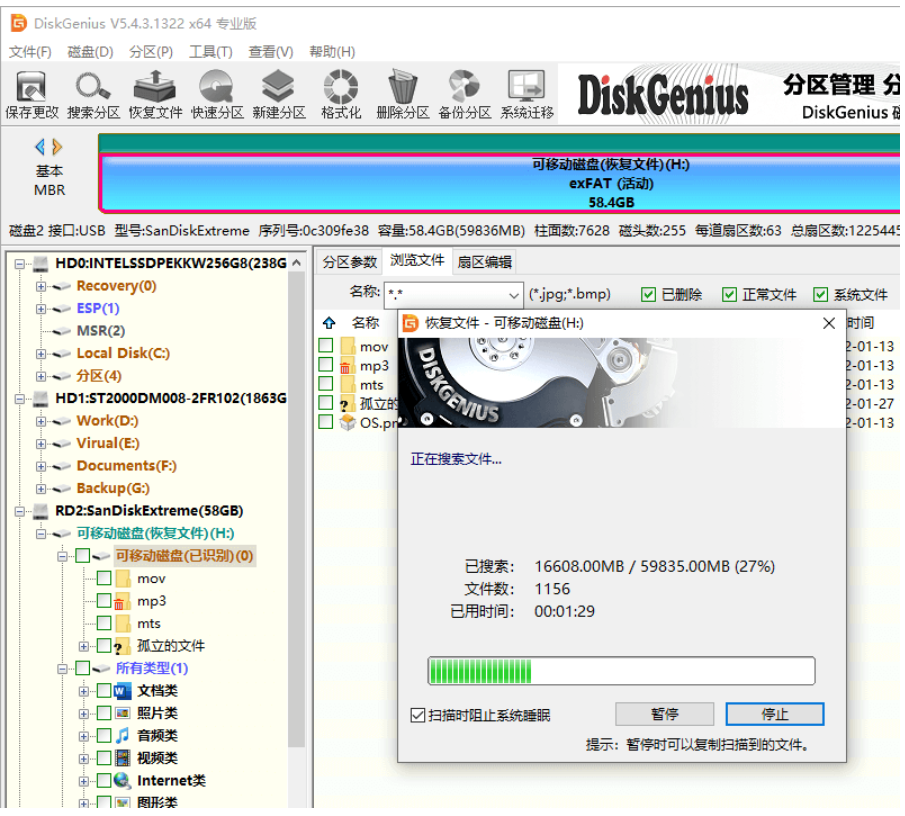
5、在扫描结果中我们挑选需要恢复的数据,然后右击选中的文件并选择"复制到指定文件夹"选项,我们就可以根据软件提示在电脑硬盘或是其他设备上设置文件夹来保存恢复的数据。

方法二:使用云骑士数据恢复工具进行恢复
1、我们将U盘插入电脑中,然后到官网下载U盘文件恢复软件——云骑士数据恢复软件,并在电脑中安装运行。
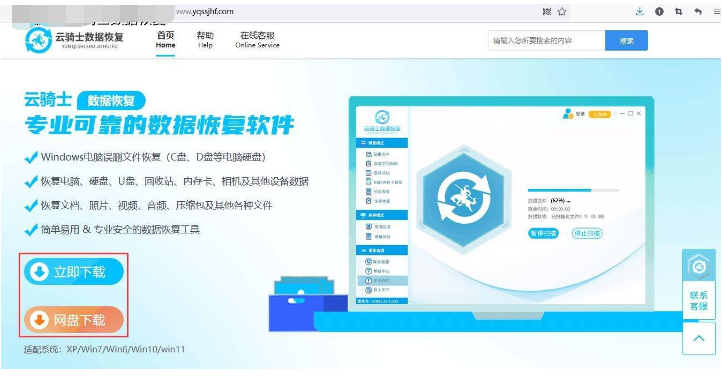
2、我们紧接着在【场景模式】下选择【U盘/内存卡恢复】,然后选择格式化的u盘,单击【开始扫描】。
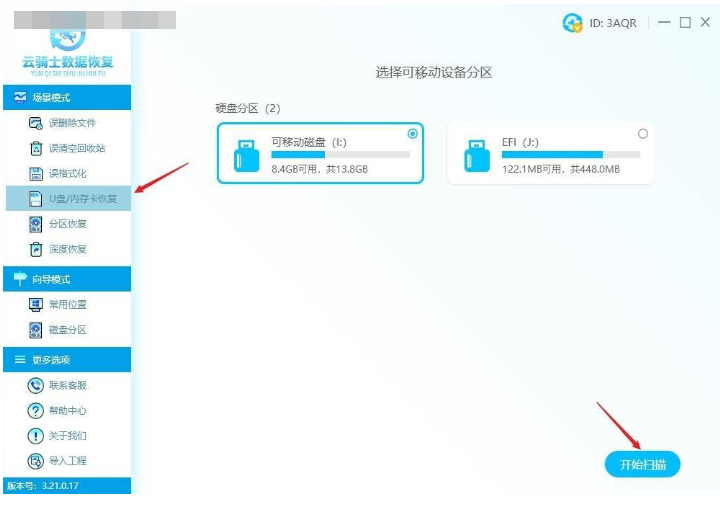
3、电脑文件扫描工作结束后,在文件类型、文件大小、文件名等方式下找到所需文件。

4、我们将需要恢复的文件勾选上,可以单击右下角的【立即恢复】,另存到电脑其他磁盘中。
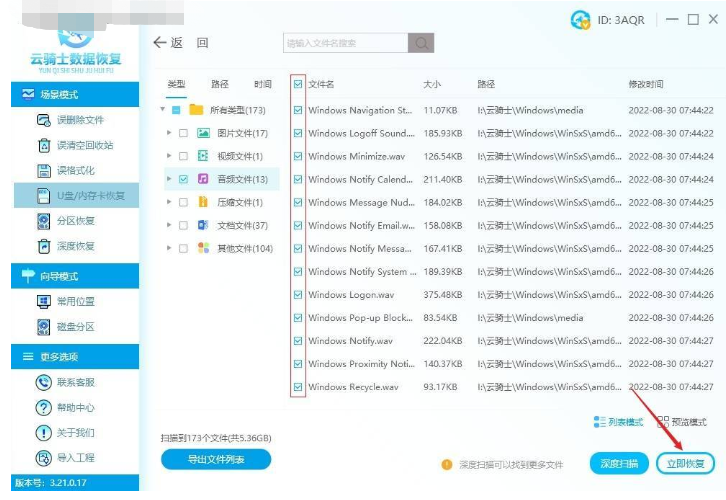
5、我们设置好保存位置后,可以点击确定按钮,软件立即开始恢复数据文件,大家等待完成即可。

总结:
1、使用DiskGeniu进行恢复;
2、使用云骑士数据恢复工具进行恢复。
 有用
26
有用
26


 小白系统
小白系统


 1000
1000 1000
1000 1000
1000 1000
1000 1000
1000 1000
1000 1000
1000 1000
1000 1000
1000 1000
1000猜您喜欢
- 联想电脑如何进入bios设置界面..2021/08/06
- 小白系统u盘制作教程2022/11/10
- 详解笔记本用u盘重装系统步骤..2023/04/08
- 电脑如何制作u盘启动盘安装win7系统..2022/12/02
- 大白菜超级u盘启动制作工具如何使用..2023/01/19
- 如何用u盘安装系统2022/12/22
相关推荐
- u盘操作系统的操作方法和教程..2022/05/18
- u盘重装系统后还是原来的系统详解..2021/03/29
- 如何u盘重装系统教程2023/01/03
- 小编教你如何使用U盘杀毒专家..2017/09/09
- U盘启动盘制作工具,小编教你启动盘制..2018/05/04
- 老毛桃u盘制作启动盘工具操作方法..2022/09/01

















